3dmax默认材质教程
设计师必看-3DMAX渲染Vray材质手册指南

设计师必看-3DMAX渲染Vray材质手册指南设计师必看3DMAX渲染Vray材质手册指南讲解Vray默认材的每项参数相应的内容:Diffuse_漫反射Reflection_反射Refraction_折射Translucency_半透明BRDF_双向反射比分布函数( Bidirectional Reflectance Distribution Function) Options_选项Maps_贴图Reflection/Refraction Interpolation_反射/折射插值Diffuse_漫反射这是材质表面的实际色彩.反射或者折射中设置的颜色会影响到这个颜色呈现出来的样子首先必须要明确的一点是,现实生活中是没有纯白色(255,255,255)和纯黑色(0,0,0)的当要创建白色或者黑色材质的时候,将颜色设置成白色(245,245,245)/黑色(2,2,2)当你渲染一个纯白或者纯黑物体的时候,你看不出有对比光线被完全反弹了,或完全被吸收Roughness(表面粗糙度)通过控制表面反射光线的方式来模拟物体表面产生的陈旧感Reflection_反射和漫反射一样,Vray中通过颜色值来表明反射强度白色(255,255,255)代表完全反射周围的光线,黑色(0,0,0)表示不产生任何反射如果你使用其他的色彩代替灰阶值来控制反射,你得到的反射也是带颜色的通常建议是使用灰阶值来控制反射的强度但是并没有绝对的对错,因此你可以按照自己的需要使用其他色彩来控制反射强度下面这个可以用作参考:默认情况下,反射的色彩会对漫反射的色彩产生过滤作用反射的色彩越强烈漫反射的色彩就越难以显现Metals_金属的反射值Pure aluminium polished_抛光纯铝, 80 – 87 %Pure aluminium matte_磨砂纯铝, 80 – 87 %Polished aluminium_抛光铝, 65 – 75 %Matte aluminium_磨砂铝, 55 – 75 %Aluminium painting_铝质涂料, 55 – 65 %Chrome polished_抛光铬, 60 – 70 %Steel_钢, 25 – 30 %High polished copper_高抛光红铜, 60 – 70 %High polished brass_高抛光黄铜, 70 – 75 %Composites_复合材料的反射值Light oak (Polished)_抛光浅色橡木, 25 – 35 %Dark oak (Polished)_抛光深色橡木, 10 – 15 %Wood chipboard_木合板, 25 – 40 %White paper_白纸, 70 – 80 %Ceramics_陶制品Granite_花岗岩, 20 – 25 %Lime stone_石灰石, 35 – 55 %Polished marble (Depending on colour)_抛光大理石(根据色彩而定), 30 – 70 % Light stucco_浅色墙粉, 40 – 45 %Dark stucco (Rough)_深色墙粉(粗糙的), 15 – 25 %Concrete (Rough)_水泥(粗糙的), 20 – 30 %Bricks new_新砖, 10 – 15 %White tiles_白瓷砖, 75 – 80 %Glass_玻璃, 5 – 10 %Finishes(表面处理材料)White enamel_白色珐琅, 65 – 75 %White lacquer_白漆, 80 – 85 %Silver mirror_银镜, 80 – 88 %High polished mirror_高抛光镜面, 92 – 95 %漫反射色彩同样会影响反射的强度白色反射所有的可见光谱,而黑色则吸收所有的色彩White_白色,75 – 85%Light Grey_亮灰色,40 – 60%Middle grey_中性灰色,25 – 35%Dark grey_深灰色,10 – 15%Light blue_浅蓝色, 40 – 50 %Dark blue_深蓝色, 15 – 20 %Light green_浅绿色, 45 – 55 %Dark green_深绿色, 15 – 20 %Light yellow_浅黄色, 60 – 70 %Brown_棕色, 20 – 30 %Light red_浅红色, 45 – 55 %Dark red_深红色, 15 – 20 %Black_黑色, 2 – 5 %Fresnel reflections_费涅耳反射除了金属之外,大多数材料都有费涅耳反射的现象费涅耳反射简单说来就是当你和材料表面的可视夹角越小反射越强烈,当和材料表面的可视夹角越大反射就越弱生活中比较好的说明费涅耳反射现象的是:观察老式玻璃面板的CRT显示器如果你从侧面观察那个显示器,从玻璃面板上你可以清晰的看到显示器上反射出的周围环境但是如果你在正对着的位置观察显示器你就看不到显示器上反射出的周围环境了费涅耳选项是一个极好的保证材质反射渲染真实性而又节省渲染时间的参数费涅耳现象是由法国物理学家Augustin-Jean Fresnel(1788 – 1827)第一提出的费涅耳深入的研究了光是如何在不同物质之间传播的Fresnel IOR_费涅耳折射率IOR是的Index of refraction(折射率)的缩写折射率是衡量光从相对你的视角表面产生折射程度的一项数据,看到这你或许有点疑惑,接下来会做解释实际生活中如果你将一个棍子放入水池中,你有注意到小棍子在水下是如何产生弯曲的么?当光从水面穿过的时候,它的传播速度改变了,于是就发生了弯曲折射率同样可以用来衡量光从相对你的视角表面产生的反射程度尽管反射和折射的IOR计算方式有少许的不同,但是通常情况下是可以近似相等的因此IOR可以近似的同时适用于折射和反射这就是为什么,默认情况下费涅耳反射是处于锁定状态的原因(近似和折射的折射率相同)使用一个叫Snell的方程来可以得到入射角和折射间的关系,也就是折射率在网上你可以找到很多描述现实生活中不同材质折射率的表单,上面的数值都会有所不同数值会有所不同的原因实际上是由于实际生活中折射率很难用一个确切的数值表示由于材料纯度的不同以及材料上有污垢,划痕等等情况,这些都会造成折射率的改变如果你需要一些数值的话,以下这些可以作为常见材料的参考折射率Water_水1.333Glass_玻璃1.5-1.6Diamonds_钻石2.13Compound materials such as wood,stone,concrete etc_化合物材料例如木头,石头,水泥等等3-4 Plastics_塑料5-8如果将IOR设置为1,那么光线反射/穿过材料表面的时候方向就不会改变这就意味着那种材料的密度和空气一样类似玻璃一样的材料允许光线穿过,但是同样会产生反射反射和折射的强度比率由观察的角度而定几何体必须有一定的厚度才能形成折射如果你3D里有一扇厚度为0的窗户玻璃,IOR设置为1.0你可以通过使用衰减贴图的方式来模拟费涅耳反射然而这种方法相比比使用程序内置的费涅耳来控制反射,渲染速度上会慢一点衰减贴图会在前色和边缘色彩间形成一个过渡效果(默认情况下,前色是黑色,边缘色为白色)贴图将会用衰减类型(Falloff type)来表示反射类型当将衰减类型设置为Fresnel(费涅耳)时黑色就会出现在角度的正面,然后慢慢过渡到边缘的白色,就好像是侧面撇过去的角度你可以通过改变衰减类型来调节IOR值,或者调节输出曲线,或者两者将两者结合Highlight glossiness(高光光泽)在现实世界中,高光是光源及周围物体的体现在计算机图形中,有两种方式来计算得到高光效果第一种就是,不区分物体和光第二种就是,将物体和光区别对待在不同的情况下两者都有着自己的优势默认情况下,高光光泽是和反射光泽锁定在一起的,这是因为在现实世界中两者是同一个概念高光高泽可以被理解成镜面它反映出直射光在物体表面的直接形态,直射光线通常情况下都是圆形,因此镜面高光通常也是圆形的3d MAX内置的扫描线渲染器以这样的方式来计算反射,虽然不够真实不过出于某些艺术表现方面的需求,这种计算方式还是被接受了真实世界中,反射往往来源于类似像灯泡这样的光源,因此高光形态不总是正圆形而是有自己特有的形态如果不把高光光泽和反射光泽锁定,你就可以单独控制高光光泽的形态了这种调节方式常常被用来实现车漆材质效果Reflection glossiness(反射光泽度)数值1表示反射为镜面反射,数值越小表示反射越模糊反射越模糊计算的时间就越长Subdivs(细分)这项数值可以用来控制反射光泽度的质量反射光泽度的值越高,这里的这个细分值你就可以设置的低点如果细分过低的话,渲染的结果就会有很多的噪点说明: 这里原作者从节省渲染时间角度来说明细分的调节方式的,要搞清楚因果关系:光泽度高,需要的渲染时间就越短,所以可以适当把细分值调低Use Interpolation(使用插值)你可以通过缓存光泽反射的方式来加快渲染速度由于Vray中引进了灯光缓存的概念,因此这个方法或多或少显得有些多余,而且效果也不是很好Dim Distance(变暗距离)你可以设置反射光线可以到达的最大距离比如,如果你将这个这设置为100mm,那么半径100mm以外的事物都不会反射进来Dim Fall off(变暗衰减)Dim Distance的衰减半径Max Depth(最大深度)控制反射光线反射的次数当最大深度的数值为1时就表示物体表面只反射一次数值为2时就表示反射来的光线会再次在表面发生反射数值越高,渲染的时间就越长Exit colour当反射的Max Depth(最大深度)达到最大次数后就会以退出色表现出来你可以通过减小Max depth使用退出色来体现反射的方式来保持较低的渲染时间大多数情况下,最好将退出色设置成和漫反射的颜色一样,例如一个绿色的玻璃瓶Refraction_折射Refract(折射)通常使用色彩值来表示折射的强度白色RGB(255,255,255)表示完全折射,黑色RGB(0,0,0)表示完全没有折射如果使用彩色来代替灰白表示折射的话,你得到的折射也会带有颜色一般情况下建议使用灰度值来表示折射的强度这样就不会有对和错,这有助于你更好的判断结果下面这个可以作为参考:默认情况下反射的色彩会对漫反射色彩起到过滤作用反射的色彩越浓漫反射色彩就会显的越暗对于有色玻璃,最好是使用折射颜色来控制玻璃的着色将漫反射色彩设置为纯黑(0,0,0),漫反射色彩就不会对折射的色彩产生影响了通过这种方法你就有效的将漫反射颜色关闭了IORIOR用来表示光线穿过表面时发生的弯曲情况当数值为1时,表示光线不改变方向Glossiness(光泽)当数值为1时折射很锐利,清晰数值越低表示折射越模糊越有磨砂的效果越模糊所需要的计算时间也越长Subdivs(细分)这项数值用来控制折射光泽度的质量折射的光泽度越高,这项数值可以设置的低一点如果细分值太低,结果会出现比较多的噪点Use Interpolation(使用插值)你可以通过缓存光泽折射的方式来加快渲染速度由于Vray中引进了灯光缓存的概念,因此这个方法或多或少显得有些多余,而且效果也不是很好Max depth(最大深度)控制光线在停止传播之前通过表面的次数数值为1时意味着只能在物体表面发生一次折射数值为2时意味着反射回来的光线也可以通过物体表面发生折射数值越高渲染时间也会增加最大深度为4差不多了考虑到光能衰减的情况,你可适当将数值设置的高一点了Exit colour(退出色)当光线达到最大深度之后就会使用退出色作为结束你可以通过减小Max depth使用退出色来表现折射的方式来保持较低的渲染时间Fog colour(雾色彩)这项数值控制当光线穿过表面时的衰减情况,深色会吸收比较多的光线而浅色则不会吸收很多的光线理所当然的,厚物体的透明度比薄物体的透明度低例如把雾色彩设置为绿色可以用来模拟彩色的玻璃Fog multiplier(雾倍增值)雾色的浓度由这个倍增值来控制数值越高物体就越不透明数值越低物体就越透明Fog bias(雾偏移)如果用上这个,它可以用来控制雾色以何种方式运用到物体上你可以将物体比较薄的部分设置的比默认情况更加透明一些Affect shadows((影响阴影)如果勾选上,物体将会投影透明产生的阴影,颜色由折射和雾色来决定Affect Channels(影响通道)现在你可以指定哪些通道会受到材料透明部分的影响啦对于玻璃而言,你选择All channels(所有通道)后,反射和折射才会起影响作用Dispersion(分散)在现实世界中当一束光穿过有折射作用的物体时,它会因为产生焦散效果而形成彩色光束这项操作现在在Vray 2.0中可用,之前版本的Vray只可以产生白色的渲染结果Abbe默认情况下,分散的量和物理学上的折射率是相互关联的为了达到理想的艺术效果你可以适当的增大或者降低这个数值增大这个数值意味着分散的效果弱一些,会看上去窄一些减小这个数值会让分散的效果分得更开一些,使它看上去更强烈Translucency_半透明Type(类型)你无法看透一个半透明物体,但是光线可以部分的穿过半透明物体而部分在周围散射开来人类的皮肤或者蜡是常见的半透明材料Back-side color(背面色彩)默认情况下半透明效果的色彩是依赖于雾色彩的然而你可以使用这项参数人为的增加一点着色效果Thickness(厚度)你可以通过调整厚度值来控制穿透材料表面光线的数量因此通过这项参数可以控制可见光的数量Light multiplier(灯光倍增)控制可见光的强度Scatter coefficient(散射系数)这项参数用来控制光线在物体内部形成的散射量0.0意味着光线的将会形成各个方向的散射1.0意味着光线不会改变它的方向Forward/backward coefficient(前面/背面系数)控制光线散射的方向0.0意味着光线从表面传播开去0.5意味着继续向前传播的光线和回头的光线,数量各占一半1.0意味着光线直接向着表面传播BRDF_双向反射比分布函数( Bidirectional Reflectance Distribution Function) 不同的BRDF类型表示材料不同的反射高光和光泽通常不锈钢类型的材料使用Ward类型Phong类型通常适用于塑料或者非金属材料(表面光滑,反射柔和)而Blinn通常适用于铬一类的材料不同的BRDF类型通常需要的计算时间也有所不同Phong的计算时间最快,接下来是Blinn类型,最慢的是Ward类型Soften(柔化)你可以使用这项参数控制反射高光部分的光线和暗区域的混合程度Fix dark glossy edges(修复暗光泽边缘)有时候渲染的结果会出黑色边缘,使用这项参数来消除它们Anisotropy(各向异性)改变这项数值可以使反射的方向依照材料的性质的不同而不同这样可以得到一个更好的纹理效果,比如说拉丝金属或者木头如果你正对着一个纹理看去,反射会显得更加模糊如果不是正对着纹理看去,反射就会显得没有那么模糊这项数值为0.0意味着反射是各向相同的,也就是反射在各个方向的都相同Rotation(旋转)控制各向异性效果的朝向你同样可以使用一张贴图来控制方向UV vectors derivation(UV向量推导)控制方向的选择方式,有两种选择:Local axis(自身轴)或者map channel(贴图通道)Options_选项Trace reflections(反射追踪)将此项参数关闭意味着反射光线将不会被追踪但是高光依然会表现出来Trace refractions(折射追踪)将此项参数关闭意味着折射光线将不会被追踪Cutoff(终止)用来控制追踪反射/折射光线的最小量在最终画面中不明显的反射光线将不会被追踪使用一个比较高的Cutoff数值会带来更快的渲染时间如果将这个数值设置为0,渲染速度会很慢因此你需要设置一个阈值来告诉Vray什么时候开始停止计算反射或者折射Environment priority(环境优先权)当你使用多种材料覆盖环境的时候,这项数值用来指定到底哪个环境贴图将会被使用这样不同材料的反射/折射环境也就各不相同了Double-sided(双面)当这项参数打上勾后,背面将会翻转过来默认的扫描线渲染器在渲染的时候通过忽略背面材质的方式来提高渲染速度默认情况下Vray是不会忽略的,其中一个原因是:背面在反射或者折射的时候有时需要被体现出来Reflect on back side(背面反射)对于一些类似玻璃一样的材料,你最好将这个参数开启以达到现真实的效果这项功能开启后,程序就会计算所有面的反射情况当然这会增加一定的渲染时间Use irradiance map(使用发光贴图)默认情况下,发光贴图被用来计算来自材料的间接漫反射光细节比较多的物体渲染的时候可能会出现artifacts(史前古器物, ,就是像史前古器物那样粗旧漏光了) 这时候你可以将这种材质的irradiance map(发光贴图)功能关闭渲染的时候这种材料就会使用Brute forced方式来计算Fog system units scaling(雾系统单位)默认情况下这个功能是开启的这样雾色的衰减程度就依赖于系统的默认单位了如果你的场景不是按照现实尺寸来建模的,你可以将这个参数关闭Treat glossy rays as GI rays(将光泽光线作为全局光线)如果将这个参数设置为Always(总是),那么也就是说:你让程序使用二次反弹GI引擎来计算这个材料的光泽光线在这个例子中也就是使用light cache(灯光缓存)方式来计算光泽光线实际上这个功能和从渲染器中开启use light cache for glossy rays效果是一样的只不过在这里你可以独立的设置场景中的哪个材料使用这个功能Energy preservation mode(能量保存模式)你可以为反射和漫反射选择不同的光线影响模式现实生活中由于反射光的影响,漫反射往往显得会暗一些而折射现象又会使反射出的色彩无法百分百的体现出RGB中设置的值为了使反射100%体现出反射中设置的RGB值,将这个参数设置为monochrome(单色)模式即可这样的话漫反射的颜色就不会影响到反射的颜色啦Maps_贴图在这里你可以为材料的各个属性指定各自的贴图Reflect/Refract interpolation_反射/折射插值在这里你可以用控制光泽反射的插值这里的选项和Vray渲染设置中的irradiance map(发光贴图)部分类型。
3Dmax材质库使用指南:快速找到你所需的贴图

3Dmax材质库使用指南:快速找到你所需的贴图3Dmax是一款广泛应用于建筑、室内设计、动画制作等领域的三维建模软件。
在使用3Dmax进行建模和渲染过程中,常常需要使用各种贴图来增加模型的真实感和细节。
为了方便用户快速找到所需的贴图,3Dmax提供了丰富的材质库。
本文将详细介绍如何有效地使用3Dmax的材质库来快速找到所需的贴图。
使用3Dmax的材质库可以大大节省用户的时间和精力,因为你不需要手动创建或从其他地方下载和导入贴图。
以下是使用3Dmax材质库的详细步骤:1. 打开3Dmax软件并创建或打开一个场景。
在场景中选择需要添加贴图的模型或物体。
2. 在3Dmax的界面上方找到“材质编辑器”选项卡,并点击打开材质编辑器面板。
3. 在材质编辑器面板的左侧可以看到一个名为“材质/贴图浏览器”的窗口。
这个窗口就是3Dmax的材质库。
4. 在材质/贴图浏览器窗口的顶部,有一个搜索框,可以输入关键字来快速搜索所需的贴图。
例如,如果你需要找到一块砖墙的贴图,你可以输入“砖墙”进行搜索。
5. 在搜索结果中,可以看到一系列符合搜索条件的贴图。
这些贴图通常以缩略图的形式展示出来,方便用户进行浏览和选择。
6. 通过单击任一贴图的缩略图,可以在材质/贴图浏览器的右侧看到该贴图的详细信息,包括名称、路径、尺寸和其他相关属性。
可以通过点击“应用”按钮将该贴图应用到当前选定的模型或物体上。
7. 如果搜索结果中没有符合要求的贴图,可以点击材质/贴图浏览器窗口底部的“浏览”按钮,从计算机的文件夹中选择并导入自己的贴图。
导入的贴图会被添加到3Dmax的材质库中,方便以后的使用。
8. 除了搜索贴图,材质/贴图浏览器还提供了其他筛选工具,例如按照贴图的类型(如颜色、木纹、石纹等)进行筛选,以帮助用户更准确地找到所需的贴图。
9. 当贴图被应用到模型或物体上后,可以通过材质编辑器面板来调整其属性。
例如,可以修改贴图的缩放、旋转、平铺等,以适应场景的需求。
3dmax入门教程第9章-材质编辑器的介绍

第9章材质编辑器的介绍通过本章的学习,能够掌握如下内容:描述材质编辑器布局;根据自己的需要调整材质编辑器的设置;给场景对象应用材质编辑器;创建基本的材质,并将它应用于场景中的对象;从场景材质中创建材质库;从材质库中取出材质;给材质重命名;从场景中取材质调整设置;使用Material/Map 浏览器浏览复杂的材质。
材质编辑器是3ds max工具栏中非常有用的工具。
本章将介绍3ds max材质编辑器的界面和主要功能。
我们将学习如何利用基本的材质,如何取出和应用材质,也将讨论材质中的基本组件以及如何创建和使用材质库。
9.1 材质编辑器基础使用材质编辑器,能够给场景中的对象创建五彩缤纷的颜色和纹理表面属性。
在材质编辑器中有很多工具和设置可供选择使用。
人们可以根据自己的喜好来选择材质。
可以选择简单的纯色,也可以选择相当复杂的多图像纹理。
例如,对于一堵墙的材质来讲,可以是单色的,也可以是有复杂纹理的砖墙,见图9.1。
材质编辑器给我们提供了很多设置材质的选项。
图9.19.1.1 材质编辑器的布局使用3ds max时,会花费很多时间使用材质编辑器。
因此,舒适的材质编辑器的布局是非常重要的。
进入材质编辑器有以下三种方法:从主工具栏单击材质编辑器(Material Editor)按钮。
在菜单栏上选取Rendering / Material Editor。
使用快捷键M。
材质编辑器对话框由以下四部分组成,见图9.2。
菜单栏材质样本窗;材质编辑器工具栏;材质类型和名称区;材质参数区。
图9.29.1.2 材质样本窗在将材质应用给对象之前,可以在材质样本窗区域看到该材质的效果。
在默认情况下,工作区中显示24个样本窗中的6个。
有3种方法查看其它的样本窗。
平推样本窗工作区;使用样本窗侧面和底部的滑动块;增加可见窗口的个数。
平推和使用样本窗滚动条观察其它材质样本窗的一种方法是使用鼠标在样本窗区域平推。
1. 启动3ds max 6。
3dsMax常用的七种材质参数设置

3dsMax常用的七种材质参数设置第一篇:3ds Max常用的七种材质参数设置3ds Max常用的七种材质参数设置一、木材的材质制作1、明暗模式一般选用“反射”2、三种颜色分量的典型取值如下:高光色:红229,绿229,蓝229 表面色:根据木材固有色取值。
阴影色:红51,绿51,蓝513、高光强度一般取30左右。
4、反光区一般取40左右。
5、柔化值(决定高光色、表面色、阴影色的过渡平缓与否,数值越大越平缓)一般取0.1二、地板的材质制作1、明暗模式一般选用“反射”2、三种颜色分量的典型取值如下:高光色:红250,绿250,蓝250 表面色:红60,绿45,蓝20 阴影色:红11,绿4,蓝43、贴图类型中表面色百分比为504、勾选反射,百分比为20加光线跟踪三、大理石与瓷砖材质的制作1、明暗模式一般选用“反射”2、三种颜色分量的典型取值如下:高光色:红229,绿229,蓝229 表面色:根据各自固有色取值。
阴影色:红51,绿51,蓝513、高光强度一般取70左右。
4、反光区一般取50左右。
5、柔化值(决定高光色、表面色、阴影色的过渡平缓与否,数值越大越平缓)一般取0.16、勾选反射,百分比为20加光线跟踪四、织物类材质的制作1、明暗模式可选用多面,也可选用明暗处理2、织物类材质一般都使用贴图,因此高光色、表面色、阴影色的颜色分量不重要。
3、如选用多面明暗模式,高光强度一般取25左右,反光区一般取35左右。
第二篇:PKPM参数设置SATWE参数设置一:总信息1、水平力与整体坐标夹角(度):一般为缺省。
若地震作用最大的方向大于15度则回填。
2、混凝土容重(KN/m3):砖混结构25 KN/m3,框架结构26KN/m3。
3、刚才容重(KN/m3):一般情况下为78.0 KN/m3(缺省值)。
4、裙房层数:程序不能自动识别裙房层数,需要人工指定。
应从结构最底层起算(包括地下室),例如:地下室3层,地上裙房4层时,裙房层数应填入7。
3Dmax会遇到启动max材质默认为max标准材质和渲染器为线性扫描
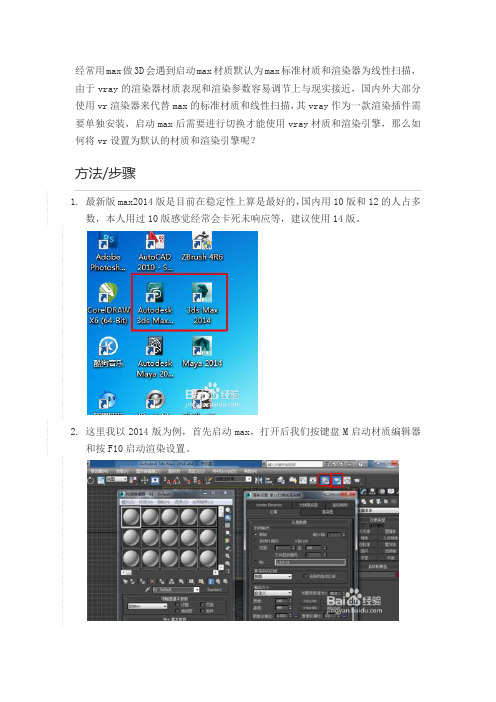
经常用max做3D会遇到启动max材质默认为max标准材质和渲染器为线性扫描,由于vray的渲染器材质表现和渲染参数容易调节上与现实接近,国内外大部分使用vr渲染器来代替max的标准材质和线性扫描,其vray作为一款渲染插件需要单独安装,启动max后需要进行切换才能使用vray材质和渲染引擎,那么如何将vr设置为默认的材质和渲染引擎呢?方法/步骤1.最新版max2014版是目前在稳定性上算是最好的,国内用10版和12的人占多数,本人用过10版感觉经常会卡死未响应等,建议使用14版。
2.这里我以2014版为例,首先启动max,打开后我们按键盘M启动材质编辑器和按F10启动渲染设置。
3.这里我们看材质类型为max自带的标准材质和默认线性扫描器,这是每次启动max默认设置。
4.如果使用vray材质,那么必须安装vr渲染器,然后在渲染设置面板将指定渲染器设置为vray渲染器,材质上才会有vray专业材质,这是手动指定。
5.切换后,别忘记点击下保存为默认设置,这个要注意。
6.如何将默认启动设置为vray材质和渲染器,需要点击自定义-自定义UI与默认设置切换器,工具选项改为MAX,vray ,用户界面方案默认,然后点击设置。
7.点击设置后,会弹出加载自定义和重新启动max的提示,这里我们点击确定,然后重新打开max。
8.启动max后,我们打开材质编辑器和渲染设置面板,这时候会看到一个各种颜色的材质球,那就是vray的默认材质显示,在渲染器设置上也是将指定渲染器改为了vray渲染器。
9.好了,看到了吗,如果是这样的材质球,那么,恭喜你,将vray设置为默认启动成功了,这样我们做图是就方便多了,如果觉得写的好,请大家投一票,感谢大家的支持。
3DS MAX常用材质
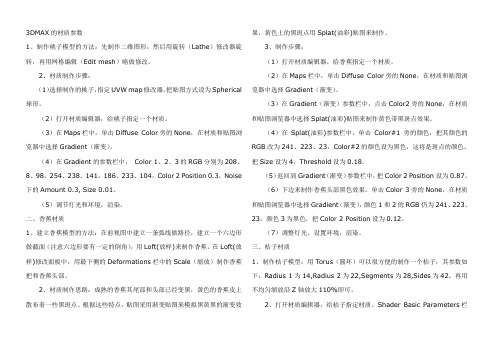
3DMAX的材质参数1、制作桃子模型的方法:先制作二维图形,然后用旋转(Lathe)修改器旋转,再用网格编辑(Edit mesh)略做修改。
2、材质制作步骤:(1)选择制作的桃子,指定UVW map修改器,把贴图方式设为Spherical 球形。
(2)打开材质编辑器,给桃子指定一个材质。
(3)在Maps栏中,单击Diffuse Color旁的None,在材质和贴图浏览器中选择Gradient(渐变)。
(4)在Gradient的参数栏中,Color 1、2、3的RGB分别为208、8、98,254、238、141,186、233、104,Color 2 Position 0.3,Noise 下的Amount 0.3, Size 0.01。
(5)调节灯光和环境,渲染。
二、香蕉材质1、建立香蕉模型的方法:在前视图中建立一条弧线做路径,建立一个六边形做截面(注意六边形要有一定的倒角),用Loft(放样)来制作香蕉。
在Loft(放样)修改面板中,用最下侧的Deformations栏中的Scale(缩放)制作香蕉把和香蕉头部。
2、材质制作思路:成熟的香蕉其尾部和头部已经变黑,黄色的香蕉皮上散布着一些黑斑点。
根据这些特点,贴图采用渐变贴图来模拟黑黄黑的渐变效果,黄色上的黑斑点用Splat(油彩)贴图来制作。
3、制作步骤:(1)打开材质编辑器,给香蕉指定一个材质。
(2)在Maps栏中,单击Diffuse Color旁的None,在材质和贴图浏览器中选择Gradient(渐变)。
(3)在Gradient(渐变)参数栏中,点击Color2旁的None,在材质和贴图浏览器中选择Splat(油彩)贴图来制作黄色带黑斑点效果。
(4)在Splat(油彩)参数栏中,单击Color#1旁的颜色,把其颜色的RGB改为241、223、23,Color#2的颜色设为黑色,这将是斑点的颜色。
把Size设为4,Threshold设为0.18。
3DSMAX材质库使用技巧

3DSMAX材质库使用技巧3DS MAX的强大功能妙不可言,如果你的机器速度够快,内存够大,一切动画尽可以用此工具。
上手也很快,稍稍学习一下即可。
但是,一旦你呕心沥血做出来的作品,用安装盘带来的屈指可数的几种材质(甚至只提供程式贴图)进行渲染时,你很可能不满足,这时你就需要使用其它第三方材质。
使用的步骤是:在3DSMAX界面上,点击菜单tools→materials editor(或直接按图标),进入其材料编辑界面,使用“→●”图标(即调用材质库),进入选择界面后,选中左上侧“Mtl Library”,用左下边的“open”指向你的材质文件(带.mat 扩展名,默认的目录是3DSMAX/matlibs),选择一材质就OK。
但有时在渲染时出现“missing Y:/ 目录 / xxxxxx.jpg(bmp、tga等)”的错误。
其原因是:mat文件提供的是贴图的信息,包括贴图名称、存放目录等等。
但是有的第三方材质文件(mat文件)做得不好,其贴图的目录不是指向默认的3DSMAX/maps,而是其它目录。
当然在渲染时就找不到贴图了。
解决办法一是用Ultraedit编辑材质文件,用替换法将“Y:/ 目录/”替换为实际贴图所在目录(感觉用ASCII 码替换出错,只有用Hex码才行)。
再一个办法建立一个目录“Y:/目录”并将贴图拷贝进去。
但如果Y:/目录是光盘目录,只有用第一种办法了。
用电脑建模做房地产展示动画、画建筑效果图会遇到一个很头痛的问题,即树的问题。
当然,画建筑效果图可能在PHOTOSHOP中用一些素材库提供的树的素材加以粘贴即可,但是这只会影响一幅成品图,如果改变一个视觉角度则必须再进行粘贴;而做房地产展示动画时如果应用一些做好的树的3D模型,这将会大大影响您的机器的速度(因为一般比较逼真的树的模型的面片数都比较大,这直接影响创作过程中物体的显示速度,显示的缓慢将成为您的创作灵感产生的最大障碍)。
3Dmax渲染vray材质参数(VR)教程
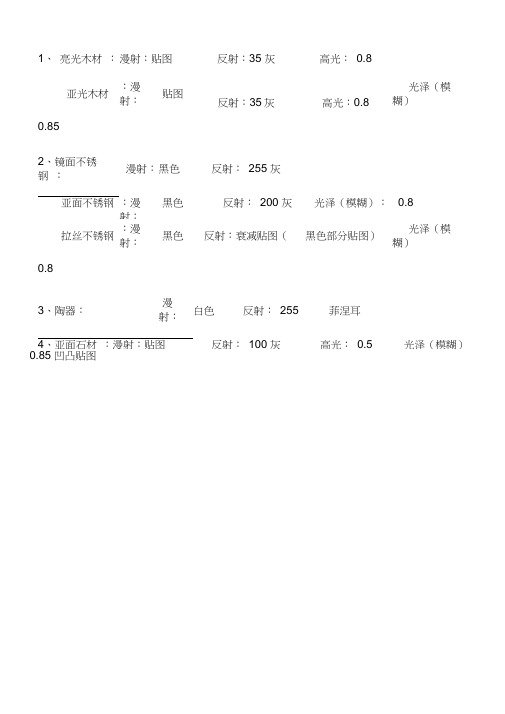
1、亮光木材:漫射:贴图反射:35 灰高光:0.8亚光木材:漫射:贴图反射:35灰高光:0.8光泽(模糊)0.852、镜面不锈钢:漫射:黑色反射:255 灰亚面不锈钢:漫射:黑色反射:200 灰光泽(模糊):0.8拉丝不锈钢:漫射:黑色反射:衰减贴图(黑色部分贴图)光泽(模糊)0.83、陶器:漫射:白色反射:255 菲涅耳4、亚面石材:漫射:贴图反射:100 灰高光:0.5光泽(模糊)0.85 凹凸贴图5、抛光砖:漫射:平铺贴图反射:255 高光:0.8光泽(模糊):0.98菲涅耳普通地砖:漫射:平铺贴图缝隙0.2反射:255高光:0.8 光泽(模糊):0.9 菲涅耳6、木地板:漫射:平铺贴图缝隙0.01反射:70光泽(模糊):0.9 凹凸贴图7、清玻璃:漫射:255 反射:灰色/ 白色折射255折射率1.5“菲涅耳”全开】(有色玻璃在“烟雾颜色”处调整颜色,并开启“影响阴影”,烟雾倍增调至0.6 )磨砂玻璃:漫射:灰色反射:255 高光:0.8 光泽(模糊):0.9 折射255 光泽(模糊):0.9 光折射率1.58、普通布料: 漫射:贴图凹凸贴图(根据实际情况加UVP贴图)。
绒布: 漫射:衰减贴图置换贴图(根据实际情况加UVP贴图)地毯:1500X2000 VR置换模式2D 贴图数量50 把置换的贴图拉到材质球上,平铺4 X 4 。
把地毯贴图赋予地毯。
9、皮革:漫射:贴图反射:50 高光:0.6光泽(模糊):0.8 凹凸贴图100 (UVP 贴图)。
贴图:“漫射”去掉。
漫射:漫射可以更改颜色。
10、水材质: 漫射:黑色反射:255 衰减贴图菲涅耳折射:255 折射率:1.33 烟雾颜色:浅青色烟雾倍增:0.05 左右凹凸:20 贴图:澡波(350)11、纱窗:漫射:颜色/ 白色折射:灰白贴图折射率1 接收GI:2调整贴图:输出—使用色彩贴图曲线--- 显示最终效果使物体变亮:选取物体右击--vr 属性-- 接受全局照明{ 调高一些GI:2},BRDF—沃德—影响阴影)整理过的vray 材质墙体材质:漫射:246.246.246 折射/反射深度:2磨砂塑料:漫射:适宜色反射:30.30.30 高光光泽度:0.5 光泽度:0.86 细分:24塑钢窗:漫射:251.247.237 光泽度:0.8 深度:2 折射深度:2窗外背景(标准材质):漫射:贴图高光级别:10 光泽度:10金属拉丝柜门把手:漫射:白色反射:72.72.72 光泽度:0.5 细分:15 深度:2折射:101.101.101 细分:20 深度:2 金属1:反射:白色光泽度:0.5 细分:12 折射:默认分:10金属2:漫射:黑色反射:白色折射/反射细分:10 折射/ 反射深度:认细分:10白色柜门:漫射:251.247.237 反射/折射:默认光泽度:0.7 细分:12灯泡自发光(Vr 材质包裹器):产生全局照明2.0 基本材质--- 自发光颜色:75 高光级别/ 光泽度:灯芯自发光(Vr 灯光材质):2.0 勾选双面灯罩玻璃:漫射:121.175.160 反射:默认细分:20 折射:180.180.180 分:20盆栽材质:3 折射:默深度:4 10漫射:默认土壤(标准材质):Blinn--- 环境光/ 漫反射:土壤色植物(标准材质):Phong--- 环境光 /漫反射:植物色 高光级别 /光泽度:173050盆( vr 材质): 反射:白色光泽度: 0.6菲涅耳干支:漫射: 67.38.14 63.44.4 折射/ 反射深度:装饰花瓶:漫射:适宜色 反射:默认 光泽度: 0.8 细分: 50 菲涅耳 折射细分20 折射率: 1.4木纹:漫射:贴图 反射: 18.18.18 光泽度: 0.7 折射/ 反射深度: 3镜面玻璃:漫射:默认 反射:白色 细分:12 折射: 默认 细分:50丝绸:漫射: falloff并设置其颜色 前深后浅 垂直/ 平行 反射: 17.17.17 光泽度:折射: falloff并设置其颜色前深后浅垂直/ 平行凹凸通道:凹凸贴图 值地毯:漫射:falloff 并设置其颜色前:绒毛地毯贴图垂直/ 平行黑色塑料:漫射:黑色反射:20.20.20 光泽度:0.5 细分:6 折射细分50亮光不锈钢材质漫反射为黑色[0]{ 增强对比}反射为浅蓝色[ 亮度198 色调155 保和22]反射高光光泽度为0.8[ 高光大小] 光泽度为0.9[ 模糊值] 细分高点给15要做拉丝效果就在凹凸内加入贴图,亚光不锈钢材质漫反射为黑色[0]{ 增强对比} 反射为浅蓝色[亮度205 色调154 保和16]反射高光光泽度为0.75[ 高光大小] 光泽度为0.83[ 模糊值] 细分高点给30 要做拉丝效果就在凹凸内加入贴图,浴缸水:漫射:黑色反射:白色falloff 细分:20 折射:白色falloff 细分:20 折射率:1.2凹凸通道:凹凸值5 noise 噪波类型:分形大小:350黑格线:漫射:黑色光泽度:0.7 折射/反射深度:2转椅(布面):漫射:falloff 并设置其颜色前深后浅垂直/ 平行凹凸通道:noise 噪波类型:规则大小:2转椅(皮面):漫射:皮革贴图反射:14.14.14 光泽度:0.65 折射/ 反射深度:3玻璃桌面:漫射:玻璃色反射:fallof--- 深绿/ 浅绿fresnel 光泽度:0.98 细分:3 深度:3折射:细分:20 深度:3 烟雾颜色:淡绿烟雾倍增:0.1 立柱石材:漫射:贴图反射:20.20.20 光泽度:0.9 细分:10 深度2 菲涅耳折射:20.20.20 光泽度:0.2 细分:10 深度2 计算机屏幕(标准材质):漫反射:贴图自发光:90 不透明度:70 高光级别:80 光泽度:70计算机:漫射:黑色/ 白色( 235.231.219 ) 反射--- 光泽度:0.7 折射/反射深度:2折射:20.20.20 光泽度:0.2 细分:10 深度2不锈钢blinn 换成metal 高光级别90 下面的70~80 在到MAP面板中点反射后面的NONE选VRAYMAP差不多了透明材质松节油 1.472折射率( IOR )1.00029261.3291.54622.4171.36 1.51714 1.473 1.309 1.61 1.5 1.4601.5 1.55空气 酒 琥珀 晶体金刚石 乙醇 玻璃甘油 冰玉石 宝石塑料 树脂玻璃 聚苯乙烯水(35 度)1.33157 松节油 1.472。
3Dmax材质库使用指南:快速找到适合你的材质
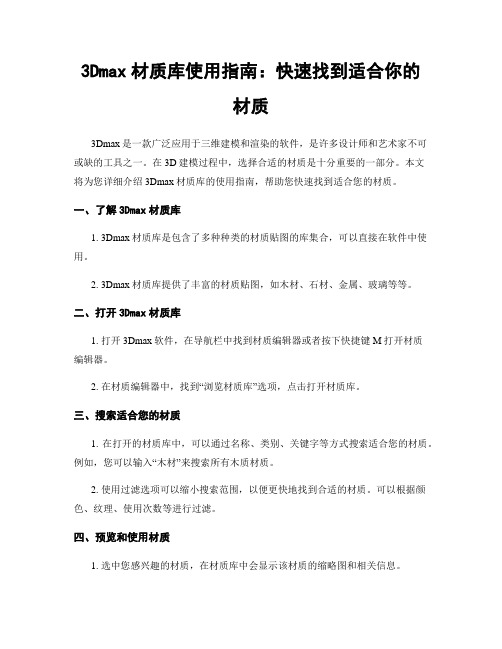
3Dmax材质库使用指南:快速找到适合你的材质3Dmax是一款广泛应用于三维建模和渲染的软件,是许多设计师和艺术家不可或缺的工具之一。
在3D建模过程中,选择合适的材质是十分重要的一部分。
本文将为您详细介绍3Dmax材质库的使用指南,帮助您快速找到适合您的材质。
一、了解3Dmax材质库1. 3Dmax材质库是包含了多种种类的材质贴图的库集合,可以直接在软件中使用。
2. 3Dmax材质库提供了丰富的材质贴图,如木材、石材、金属、玻璃等等。
二、打开3Dmax材质库1. 打开3Dmax软件,在导航栏中找到材质编辑器或者按下快捷键M打开材质编辑器。
2. 在材质编辑器中,找到“浏览材质库”选项,点击打开材质库。
三、搜索适合您的材质1. 在打开的材质库中,可以通过名称、类别、关键字等方式搜索适合您的材质。
例如,您可以输入“木材”来搜索所有木质材质。
2. 使用过滤选项可以缩小搜索范围,以便更快地找到合适的材质。
可以根据颜色、纹理、使用次数等进行过滤。
四、预览和使用材质1. 选中您感兴趣的材质,在材质库中会显示该材质的缩略图和相关信息。
2. 双击材质缩略图或者拖拽材质到工作区中即可将该材质应用到您的模型上。
3. 您还可以通过拖动材质到材质编辑器中的球体模型上进行预览。
这样可以更直观地了解该材质在渲染时的效果。
4. 针对不同的模型部分,您可以选择不同的材质来进行细致的渲染。
五、修改和定制材质1. 选中应用在模型上的材质,在材质编辑器中可以对该材质进行详细的修改和定制。
您可以调整颜色、纹理、反射度等参数来满足您的需求。
2. 如果您对材质库中的材质进行了修改,并希望保存这些定制过的材质,可以在材质编辑器中选择“保存材质”选项,将其保存到您的个人材质库中。
六、导入自定义材质1. 除了3Dmax自带的材质库,您还可以导入自己制作的材质。
将您制作的材质保存为图片文件(通常为JPG、PNG或BMP等格式),然后在材质编辑器中选择“导入材质”选项,找到您保存的图片并导入到软件中即可。
3dmax2015 Vray材质库教程
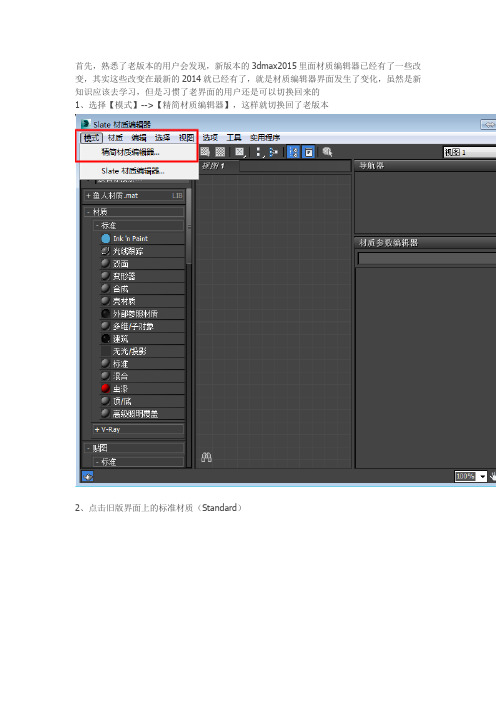
首先,熟悉了老版本的用户会发现,新版本的3dmax2015里面材质编辑器已经有了一些改变,其实这些改变在最新的2014就已经有了,就是材质编辑器界面发生了变化,虽然是新知识应该去学习,但是习惯了老界面的用户还是可以切换回来的
1、选择【模式】-->【精简材质编辑器】,这样就切换回了老版本
2、点击旧版界面上的标准材质(Standard)
3、弹出【材质/贴图浏览器】对话框,点击左上角的那个小倒三角形,选择下拉菜单中的打开材质库
4、弹出的对话框【导入材质库】,找到自己下载的材质库文件,点击打开,例如这里我们选择石料类
5、打开材质库文件后,再次弹出【材质/贴图浏览器】对话框,这里我们通过点击选择:地砖
6、得到如下的材质。
通过观察我们发现,该材质参数设置还在,但是丢失了贴图,我们需要做的就是根据自己的场景需要,重新为材质制定一张贴图,如图标识那样,漫反射后面的贴图其实已经丢失,只有一个名字在,我们点击漫反射后面的贴图,为它重新选择加载一个贴图文件
7、重新加载一个贴图后,我们的地砖材质就显示正常了,这里可能还需要我们去调整贴图的平铺次数、角度之类的
8、最后可能还需要给凹凸通道制定一张和漫反射所用贴图一致的黑白贴图,但是很多时候我们就偷懒了,直接把漫反射贴图拽到凹凸通道
3dmax2015 Vray材质库使用教程就讲到这里,学室内设计到酷乐设计网!没错!附赠vray 材质库文件下载!。
材质与贴图技术(3ds Max教程)

课堂案例——用VRay双面材质制作雨伞材质
雨伞材质和其模拟效果如下图所示。 学习目标:学习“VRay双面材质”的用法。
6.4.8 VRayMtl材质
VRayMtl材质是使用频率最高的一种材质,也是使用范围最广的一种材质, 常用于制作室内外效果图。VRayMtl材质除了能完成一些反射和折射效果外,还 能出色地表现出SSS以及BRDF等效果。
发光材质和其模拟效果如下图所示。 学习目标:学习“标准”材质的用法。
课堂练习——用标准材质制作绒布材质
绒布材质和其模拟效果如下图所示。 练习目标:练习“标准”材质的用法。
6.4.2 混合材质
“混合”材质可以在模型的单个面上将两种材质通过一定的百分比进行混 合。
课堂案例——用混合材质制作雕花玻璃材质
6.5.2 棋盘格贴图
“棋盘格”贴图可以用来制作双色棋盘效果,也可以用来检测模型的UV是 否合理。如果棋盘格有拉伸现象,那么拉伸处的UV也有拉伸现象。
6.5.3 位图贴图
位图贴图是一种最基本的贴图类型,也是最常用的贴图类型。位图贴图支持很 多种格式,包括FLC、AVI、BMP、GIF、JPEG、PNG、PSD和TIFF等主流图像格式。另 外,还有一些常见的位图贴图。
6.1 初识材质
材质主要用于表现物体的颜色、质地、纹理、透明度和光泽等特性,依靠 各种类型的材质可以制作出现实世界中的任何物体。
通常,在制作新材质并将其应用于对象时,应该遵循以下步骤。 第1步:指定材质的名称。 第2步:选择材质的类型。 第3步:对于标准或光线追踪材质,应选择着色类型。 第4步:设置漫反射颜色、光泽度和不透明度等各种参数。 第5步:将贴图指定给要设置贴图的材质通道,并调整参数。 第6步:将材质应用于对象。 第7步:如有必要,应调整UV贴图坐标,以便正确定位对象的贴图。 第8步:保存材质。
3D-Max常用材质参数设定
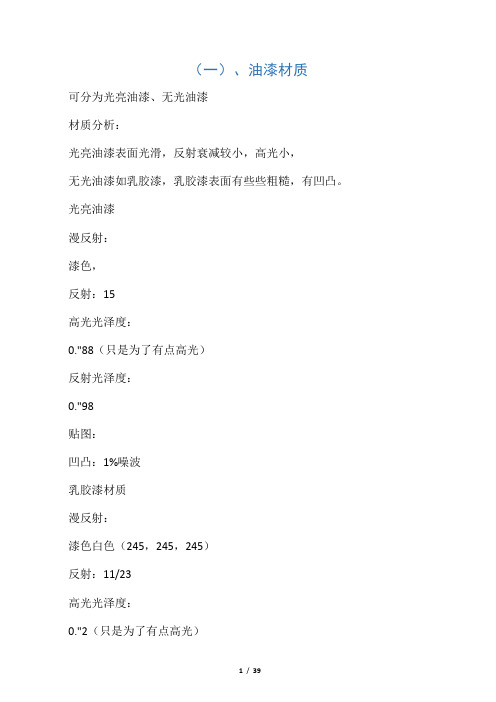
(一)、油漆材质可分为光亮油漆、无光油漆材质分析:光亮油漆表面光滑,反射衰减较小,高光小,无光油漆如乳胶漆,乳胶漆表面有些些粗糙,有凹凸。
光亮油漆漫反射:漆色,反射:15高光光泽度:0."88(只是为了有点高光)反射光泽度:0."98贴图:凹凸:1%噪波乳胶漆材质漫反射:漆色白色(245,245,245)反射:11/23高光光泽度:0."2(只是为了有点高光)反射光泽度:1细分:25选项:反射追踪取消※白墙的做法需要灯光和材质的配合,同时也要控制好色溢,指定为VR材质包裹器灯光用稍偏蓝(如RGB=237,235,255),色溢控制好,如将GI面版下saturation 调小(如0.5~0."6),同时也调好暴光参数与亮暗部倍增就可以了.有的在环境贴图里加入OUTPUT,有的在漫反射里加入OUTPUT,降低数量,适当提高RGB级别。
墙面漆漫射:245发光贴图于灯光缓存反射:20-25高光0."25选项:去掉第一个提高渲染速度VR是双面显示材质的,可以去掉。
细分:12-16顶面,和墙面一样,细分12-16白色油漆漫射:255反射:25-300."85-0."88光泽:0."9细分:16(二)、木质类材质木地板1(檀木)漫反射:木地板材质(添加一张位图)转到位图,位图/坐标/模糊:0."5,目的使图片更清晰。
反射:木地板的黑白贴图黑调偏暗,RGB 30/30/30 右边小按钮/选择衰减衰减参数衰减类型:Fresnel前侧颜色滑块:RGB 200/215/235高光光泽度:0."8,反射光泽度:0."85,细分:15/25贴图:凹凸60%木地板的黑白贴图黑调偏亮。
或直接复制漫反射中位图30%木地板2(印象)漫反射:木地板材质(添加一张位图)反射:衰减高光光泽度:0."9反光光泽度:0."7贴图:凹凸:10%木地板材质(从漫反射中以实例方式复制) 木纹亮面清漆木材(黑石)漫反射:木纹贴图(添加一张位图)反射;49高光光泽度-0."84反射光泽度:1。
3Dmax中材质库的使用及管理技巧

3Dmax中材质库的使用及管理技巧3Ds Max 是一款非常强大的三维建模与渲染软件,拥有丰富的材质库,可以帮助用户快速创建逼真的渲染效果。
本文将介绍 3Ds Max 中材质库的使用及管理技巧,帮助用户更高效地使用该软件。
一、材质库的基本概念在 3Ds Max 软件中,材质库是一种预设好的材质资源集合,包含了各种不同的材质类型和效果。
通过使用材质库,用户可以快速找到符合需求的材质,并应用于场景中的物体上。
二、打开材质库窗口1. 在 3Ds Max 软件中,点击顶部菜单栏的"视图(View)"选项,然后选择"材质编辑器(Material Editor)",即可打开材质库窗口。
2. 在材质库窗口中,可以看到左侧是一个材质库列表,右侧是当前选中的材质的详细信息。
三、使用材质库中的材质1. 在材质库列表中,可以选择不同的材质分类,比如金属、木材、玻璃等。
点击相应的分类,即可显示该分类下的所有材质。
2. 选择一个材质后,将其拖拽到视图窗口中的物体上,即可将该材质应用于该物体。
用户可以通过旋转、缩放等操作来调整材质在物体上的表现效果。
3. 对于复杂的材质,用户可以点击材质库窗口中的"打开材质浏览器"按钮,选择相应的材质文件进行导入和使用。
四、自定义材质库1. 除了使用默认的材质库,用户还可以自定义自己的材质库。
首先,需要创建一个文件夹用于存放自定义的材质文件。
2. 在材质库窗口中,点击"打开材质库"按钮,选择"浏览.."选项,然后找到自定义的材质文件夹,并点击"确定"按钮。
3. 然后,在材质库窗口中点击"添加库"按钮,将自定义的材质库添加到列表中。
4. 选择自定义材质库后,在材质库窗口的右上角可以看到一个"添加材质球"的按钮,点击该按钮可以将当前编辑的材质保存为自定义材质库中的一个新材质。
3dmax 标准材质 参数
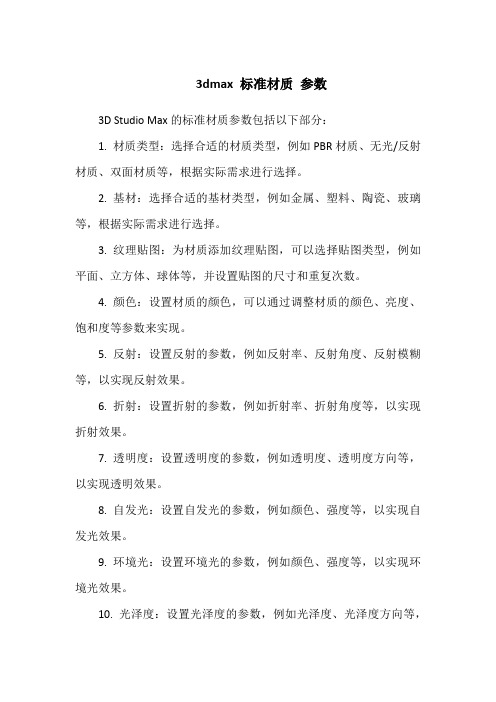
3dmax 标准材质参数
3D Studio Max的标准材质参数包括以下部分:
1. 材质类型:选择合适的材质类型,例如PBR材质、无光/反射材质、双面材质等,根据实际需求进行选择。
2. 基材:选择合适的基材类型,例如金属、塑料、陶瓷、玻璃等,根据实际需求进行选择。
3. 纹理贴图:为材质添加纹理贴图,可以选择贴图类型,例如平面、立方体、球体等,并设置贴图的尺寸和重复次数。
4. 颜色:设置材质的颜色,可以通过调整材质的颜色、亮度、饱和度等参数来实现。
5. 反射:设置反射的参数,例如反射率、反射角度、反射模糊等,以实现反射效果。
6. 折射:设置折射的参数,例如折射率、折射角度等,以实现折射效果。
7. 透明度:设置透明度的参数,例如透明度、透明度方向等,以实现透明效果。
8. 自发光:设置自发光的参数,例如颜色、强度等,以实现自发光效果。
9. 环境光:设置环境光的参数,例如颜色、强度等,以实现环境光效果。
10. 光泽度:设置光泽度的参数,例如光泽度、光泽度方向等,
以实现光泽效果。
11. 细分:设置细分的参数,例如细分值等,以影响材质的细节程度。
12. 采样器:设置采样器的参数,例如采样器类型、采样器数量等,以影响材质的采样质量。
3DMax中的材质和贴图技巧
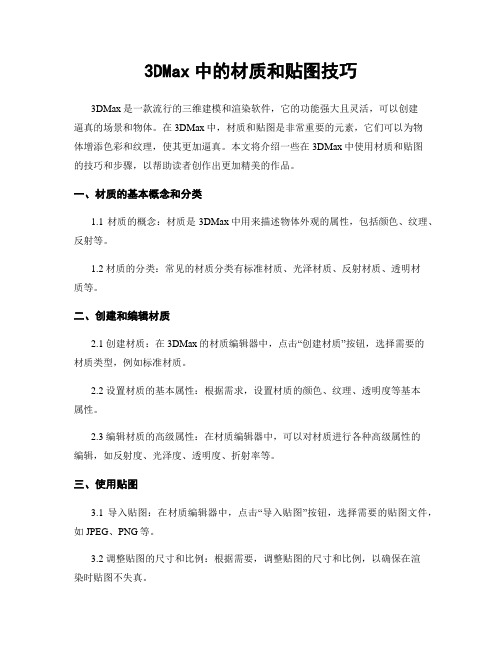
3DMax中的材质和贴图技巧3DMax是一款流行的三维建模和渲染软件,它的功能强大且灵活,可以创建逼真的场景和物体。
在3DMax中,材质和贴图是非常重要的元素,它们可以为物体增添色彩和纹理,使其更加逼真。
本文将介绍一些在3DMax中使用材质和贴图的技巧和步骤,以帮助读者创作出更加精美的作品。
一、材质的基本概念和分类1.1 材质的概念:材质是3DMax中用来描述物体外观的属性,包括颜色、纹理、反射等。
1.2 材质的分类:常见的材质分类有标准材质、光泽材质、反射材质、透明材质等。
二、创建和编辑材质2.1 创建材质:在3DMax的材质编辑器中,点击“创建材质”按钮,选择需要的材质类型,例如标准材质。
2.2 设置材质的基本属性:根据需求,设置材质的颜色、纹理、透明度等基本属性。
2.3 编辑材质的高级属性:在材质编辑器中,可以对材质进行各种高级属性的编辑,如反射度、光泽度、透明度、折射率等。
三、使用贴图3.1 导入贴图:在材质编辑器中,点击“导入贴图”按钮,选择需要的贴图文件,如JPEG、PNG等。
3.2 调整贴图的尺寸和比例:根据需要,调整贴图的尺寸和比例,以确保在渲染时贴图不失真。
3.3 将贴图应用到材质:在材质编辑器中,找到贴图节点,将导入的贴图应用到节点上。
四、调整材质和贴图的属性4.1 改变材质的颜色和纹理:在材质编辑器中,通过选择不同的颜色和纹理,改变材质的外观。
4.2 调整贴图的亮度和对比度:在材质编辑器中,可以调整贴图的亮度和对比度,以增强或减弱贴图的效果。
4.3 调整贴图的平铺和偏移:在材质编辑器中,可以通过调整贴图的平铺和偏移参数,改变贴图在物体上的分布。
五、渲染和观察效果5.1 设置渲染器:在3DMax中,选择合适的渲染器,如V-Ray、Corona等。
5.2 调整渲染设置:根据需求,调整渲染设置,如分辨率、渲染时间等。
5.3 预览和观察效果:在3DMax中,可以通过预览功能来观察渲染效果,当满意后即可正式进行渲染。
3D教学3DMAX的材质基础

5.1.4 水平工具栏
水平工具栏位于示例窗的下方,又称为工具行,是材质编辑的常用工具。各 按钮的具体功能见表。
图标
名称
功能
获取材质
打开“材质/贴图同名的材质放置到场景中
赋予选择物体
将材质赋予当前场景中所有选择的对象
清除材质
将示例窗中的材质清除为默认的灰色状态。如果当前材质是场景中正在 使用的热材质,会弹出一个对话框,可只清除示例窗中的材质或连同场 景中的材质一起清除中选择其一 将当前的热材质备份一份 打开“名称输入”对话框,输入名称后,将把当前材质储存到材质库中 指定一个Video Post 通道,使材质产生特殊效果,如发光特效等 展开15个通道可供选择 将材质的贴图在视图中显现出来 单击该按钮后,该按钮会变成状,将显示材质的最终效果。松开该面的 形式赋予对象 回到上一层材质编辑面板 可以移至同一个材质中的另一个同级层中进行编辑
制作材质拷贝 储存材质 材质效果通道 材质效果通道 贴图显示 显示最后结果 回到上一层 平级移动
5.1.5 材质类型和名称区
材质类型和名称区中从左至右依次为:“从物体拾取材质” 按钮 、“材质名称”下拉列表框 、“材质类 型”按钮 。 “从物体拾取材质”用于从场景中的物体获取材质。按下 按钮后在视图中单击物体,材质示例窗中的当前示例图的材质 就会被视图中所选择物体的材质替代,并且当前示例图的材质 变为所选物体的“同步材质”。
“材质名称”下拉列表框用于显示材质或贴图的名称, 可以直接在列表框中修改或输入材质或贴图的名称。 “材质类型”按钮上面显示当前示例图的材质类型。 单击该按钮,打开“材质/贴图浏览器”窗口,通过“材 质/贴图”浏览器可以改变材质或贴图的类型。
5.1.6.参数区
参数区位于材质编辑器的最下方,是 材质编辑器中可以扩展的区域,通常包括6 个卷展栏:明暗器基本参数、基本参数、 扩展参数、超级采样、贴图和动力学属性。
3DMAX材质参数
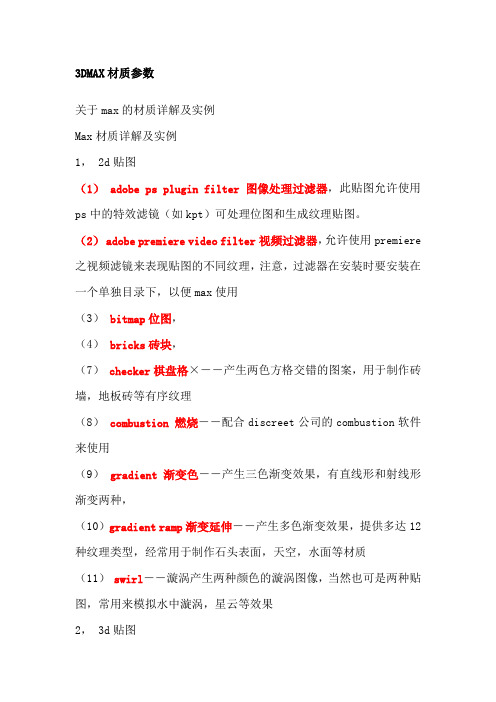
3DMAX材质参数关于max的材质详解及实例Max材质详解及实例1, 2d贴图(1) adobe ps plugin filter图像处理过滤器,此贴图允许使用ps中的特效滤镜(如kpt)可处理位图和生成纹理贴图。
(2) adobe premiere video filter视频过滤器,允许使用premiere 之视频滤镜来表现贴图的不同纹理,注意,过滤器在安装时要安装在一个单独目录下,以便max使用(3) bitmap位图,(4)bricks砖块,(7)checker棋盘格×――产生两色方格交错的图案,用于制作砖墙,地板砖等有序纹理(8)combustion 燃烧――配合discreet公司的combustion软件来使用(9)gradient渐变色――产生三色渐变效果,有直线形和射线形渐变两种,(10)gradient ramp渐变延伸――产生多色渐变效果,提供多达12种纹理类型,经常用于制作石头表面,天空,水面等材质(11) swirl――漩涡产生两种颜色的漩涡图像,当然也可是两种贴图,常用来模拟水中漩涡,星云等效果2, 3d贴图(1) cellular(细胞)――除了细胞外常用来模拟石头砌墙,鹅卵石路面甚至是海面等物体的效果(4)dent(凹痕)――能产生一种风化和腐蚀的效果,常用于bump贴图,可做岩石,锈迹斑斑的金属等效果(5) falloff(衰减)――产生两色过渡的效果(或两种贴图)经常配合opacity(镂空)贴图方式来用,产生透明衰减效果,用于制作水晶,太阳光,霓虹灯,眼球等物,还常用配合mask(遮罩)和mix(混合)贴图,制作一些多个材质渐变融合或覆盖的效果,(6) marble(大理石)―产生岩石断层的效果,还可用作木头纹理(7) noise(噪波)――通过两种颜色或贴图的随机混合,产生一种无序的杂点效果,使用较频繁,常用于石头,天空等(8)particle age(粒子年龄)――专用于粒子系统,据粒子所设定的时间段,分别为开始,中间,结束处的粒子指定三种不同颜色或贴图,类似颜色渐变,不过是真正的动态渐变,做彩色粒子流动的效果(9)particle mblur(粒子运动模糊)――据粒子速度进行模糊处理,常配合opacity贴图使用(10) prelim marble(珍珠岩)――通过两种颜色混合,产生类似珍珠岩纹理的效果。
3D MAX Vray材质调整方法详细参数
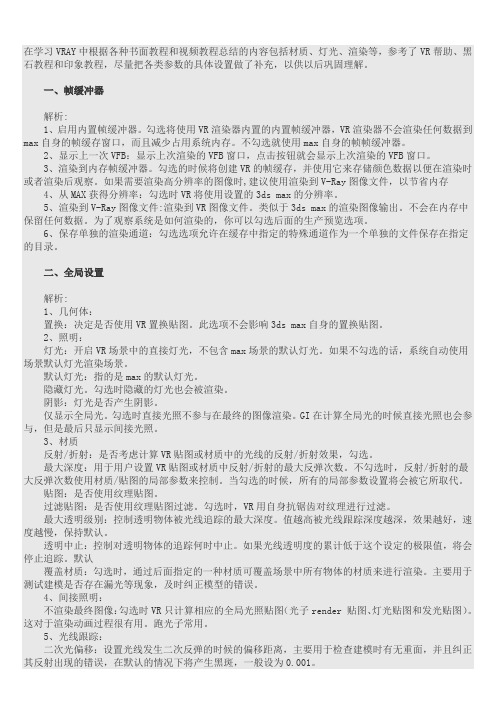
在学习VRAY中根据各种书面教程和视频教程总结的内容包括材质、灯光、渲染等,参考了VR帮助、黑石教程和印象教程,尽量把各类参数的具体设置做了补充,以供以后巩固理解。
一、帧缓冲器解析:1、启用内置帧缓冲器。
勾选将使用VR渲染器内置的内置帧缓冲器,VR渲染器不会渲染任何数据到max自身的帧缓存窗口,而且减少占用系统内存。
不勾选就使用max自身的帧帧缓冲器。
2、显示上一次VFB:显示上次渲染的VFB窗口,点击按钮就会显示上次渲染的VFB窗口。
3、渲染到内存帧缓冲器。
勾选的时候将创建VR的帧缓存,并使用它来存储颜色数据以便在渲染时或者渲染后观察。
如果需要渲染高分辨率的图像时,建议使用渲染到V-Ray图像文件,以节省内存4、从MAX获得分辨率:勾选时VR将使用设置的3ds max的分辨率。
5、渲染到V-Ray图像文件:渲染到VR图像文件。
类似于3ds max的渲染图像输出。
不会在内存中保留任何数据。
为了观察系统是如何渲染的,你可以勾选后面的生产预览选项。
6、保存单独的渲染通道:勾选选项允许在缓存中指定的特殊通道作为一个单独的文件保存在指定的目录。
二、全局设置解析:1、几何体:置换:决定是否使用VR置换贴图。
此选项不会影响3ds max自身的置换贴图。
2、照明:灯光:开启VR场景中的直接灯光,不包含max场景的默认灯光。
如果不勾选的话,系统自动使用场景默认灯光渲染场景。
默认灯光:指的是max的默认灯光。
隐藏灯光。
勾选时隐藏的灯光也会被渲染。
阴影:灯光是否产生阴影。
仅显示全局光。
勾选时直接光照不参与在最终的图像渲染。
GI在计算全局光的时候直接光照也会参与,但是最后只显示间接光照。
3、材质反射/折射:是否考虑计算VR贴图或材质中的光线的反射/折射效果,勾选。
最大深度:用于用户设置VR贴图或材质中反射/折射的最大反弹次数。
不勾选时,反射/折射的最大反弹次数使用材质/贴图的局部参数来控制。
当勾选的时候,所有的局部参数设置将会被它所取代。
3Dmax布料材质教程:制作柔软真实的布料效果
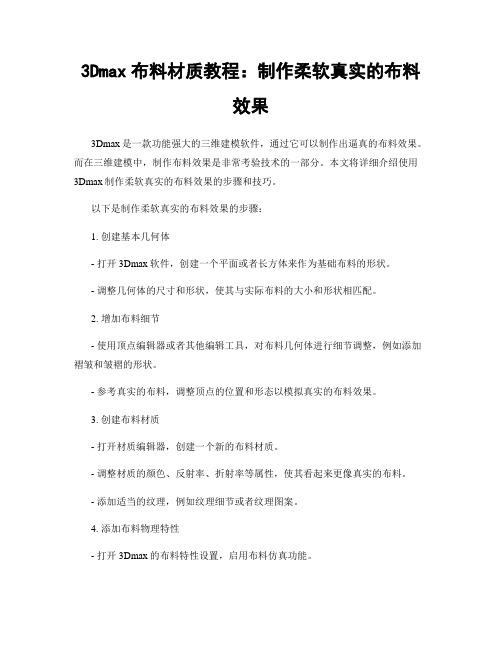
3Dmax布料材质教程:制作柔软真实的布料效果3Dmax是一款功能强大的三维建模软件,通过它可以制作出逼真的布料效果。
而在三维建模中,制作布料效果是非常考验技术的一部分。
本文将详细介绍使用3Dmax制作柔软真实的布料效果的步骤和技巧。
以下是制作柔软真实的布料效果的步骤:1. 创建基本几何体- 打开3Dmax软件,创建一个平面或者长方体来作为基础布料的形状。
- 调整几何体的尺寸和形状,使其与实际布料的大小和形状相匹配。
2. 增加布料细节- 使用顶点编辑器或者其他编辑工具,对布料几何体进行细节调整,例如添加褶皱和皱褶的形状。
- 参考真实的布料,调整顶点的位置和形态以模拟真实的布料效果。
3. 创建布料材质- 打开材质编辑器,创建一个新的布料材质。
- 调整材质的颜色、反射率、折射率等属性,使其看起来更像真实的布料。
- 添加适当的纹理,例如纹理细节或者纹理图案。
4. 添加布料物理特性- 打开3Dmax的布料特性设置,启用布料仿真功能。
- 调整布料参数,例如布料的重力、摩擦力和弹性等属性,以使其自然地运动和形变。
- 使用3Dmax的仿真工具进行布料的模拟和动画,观察布料的动态效果。
5. 调整灯光和渲染设置- 在场景中添加适当的灯光,调整光源的位置和亮度,使布料在光照下呈现出更真实的效果。
- 进入渲染设置,调整渲染器的参数和输出设置,选择合适的渲染器进行布料场景的渲染。
6. 调整摄像机角度和渲染范围- 调整摄像机的位置和角度,选择最佳的视角来呈现布料效果。
- 调整渲染范围和分辨率,确保渲染的画面清晰并且不会出现变形。
7. 渲染和输出- 开始渲染整个布料场景,等待渲染完成。
- 检查渲染结果,如果有需要,可进行后期处理来进一步提升画面的质量。
- 最后,将渲染好的布料效果输出为所需的格式,例如图像或者视频。
通过以上的步骤,我们可以制作出非常逼真的布料效果。
当然,在实际制作过程中,还需要不断地调整和优化,根据实际情况进行灵活运用。
3DMAX材质与贴图入门

4.1 认识材质ห้องสมุดไป่ตู้辑器
4.1 材质
材质是3ds Max中一个比较独立的概念,它可以为模型表明加入色彩,光泽和纹理。 材质通过“材质编辑器”窗口进行指定和编辑。使用“材质编辑器”定义模型特性的层次, 可以创建有真实感的材质。
Material Editor(材质编辑器) 在早一些版本的时候新增了Slate Marerial Editor (平板材质编辑器)模式,在这个模式下的材质编辑器下使用了节点、连线、列表等方式 来显示材质的结构。
以图1为参照制作如图2的“大理石桌”大理石材质贴图,熟悉并掌握“位图贴图” 与“UVW贴图”调整综合应用的方法与技巧。
1
2
4.1 认识材质编辑器
4.1.1 位图贴图:大理石桌
相关知识:
精简材质编辑器可以通过单击主工 具栏中“材质编辑器”按钮 或按快捷 键“M”打开“材质编辑器”窗口。3ds Max 2018中默认为“平板材质编辑器”, 如图所示。可通过“材质编辑器”窗口 中菜单栏的模式改为“精简材质编辑 器”,如图4-4所示。相关知识将在本单 元节和后续单元节的实例讲解中进行介 绍。
4.表面细碎凹凸
1 3
2
4.1 认识材质编辑器
4.1.3 多维/子对象材质:小品 实训任务:
以图1为例制作如图2所示的多维/子对象材质,熟悉并掌握“多维/子对象” 材质的使 用方法与技巧。
1
2
4.1 认识材质编辑器
4.1.3 多维/子对象材质:小品
相关知识:
通过设置“多维/子对象”材质可以轻松的为同一个物体指定多种不同的材质 和贴图。“多维/子对象”材质在实际案例中的使用率极高,但在使用时思路要清 晰,物体的ID号与材质球的ID号必须一一对应。
- 1、下载文档前请自行甄别文档内容的完整性,平台不提供额外的编辑、内容补充、找答案等附加服务。
- 2、"仅部分预览"的文档,不可在线预览部分如存在完整性等问题,可反馈申请退款(可完整预览的文档不适用该条件!)。
- 3、如文档侵犯您的权益,请联系客服反馈,我们会尽快为您处理(人工客服工作时间:9:00-18:30)。
20
3.2 标准材质类型
二维贴图 1.Bitmap贴图
◆Coordinates卷展栏:
主要用于调整贴图的offset(偏值)、Tiling(平铺)、是否 Mirror(镜像)、是否Tile(平铺)、Angle(旋转角度),以及贴图 的Blur(模糊程度)、Blur Offset(模糊位移)。此卷展栏是所有贴图 类型共有的。还可以指定该贴图是否作为Texture(纹理贴图)或是E nviron(环境贴图)。
在对象的每个网格面上显示整张贴图.此项功能经常运用于粒 子系统中,它可以把单个贴图赋予每个粒子.
Faceted (面化):
2014-4-17
忽略每个面之间的平滑
6
3.2 标准材质类型
二、Extended Parameters(扩展参数)卷展栏 Advanced Transparency区域
Wire 区域 Reflection Dimming 区域
2014-4-17 5
3.2 标准材质类型
※基本阴影参数
Wire(线框)
在经过渲染的图像中用线框方式显示对象.该复选框允许用户 以线框方式显示对象,线框的宽度在扩展参数卷展栏中调整.
Double-Sides(双面)
把材质应用于物体的两面.一般只有制作线框材质和透明材质 才需要启用此项功能.
Face Map(面贴图)
◆ Smooke贴图
Smooke(烟)贴图是 在两种颜色中产生一种随机的不 规则的图案。可以用来模拟烟或 者云。
2014-4-17 28
3.2 标准材质类型
复合贴图
复合贴图就是把几种贴图组合成一种贴图。包括Composite(合成)、 Mask(蒙板)、Mix(混合)和RGB Multipty(RGB倍增)。
Opacity贴图通道
Opacity(不透明)贴图与Basic Parameters中的Opacity类似,但它可以 利用贴图确定哪些区域透明,哪些区域不透明。贴图中的白色部分完全不透明, 黑色部分完全透明,不同的灰色部分呈现不同的透明度。
Filter Color贴图通道
Filter Color(滤光色)可以给透明区域着色。创建彩色玻璃材质
设置灯光透过对象时引起的变形。 水的折射率为1.3,玻璃为1.5。 1.0表示没有折射
2014-4-17
8
3.2 标准材质类型
Wire 区域
2014-4-17
9
3.2 标准材质类型
Reflection Dimming 区域
控制反射的强烈程度。启用复选框 Apply后,用Dim Level设置控制阴影内 的反射强度,用Refl Level0
3.2 标准材质类型
三、SuperSampling(高级采样)卷展栏
2014-4-17
11
3.2 标准材质类型
四、Map(贴图)卷展栏
2014-4-17
12
3.2 标准材质类型
四、Map(贴图)卷展栏
Ambient贴图通道
Ambient(环境)贴图代替了基本属性的环境色,可以通过这种贴 图使对象的阴影看起来像贴图。这种功能一般不单独使用,只是为了完 善材质才使用的辅助贴图通道。
2014-4-17 15
Bump(凹凸)贴图
使用bump贴图的效果
2014-4-17
16
浮雕石凳
2014-4-17
17
银质茶具
2014-4-17
18
3.2 标准材质类型
五、贴图类型
二维贴图 三维贴图 合成器 颜色 反射 折射
二维贴图 三维贴图 合成器 颜色 其他 全部
2014-4-17
19
2014-4-17
它是Bitmap贴图类型独有的卷展栏。 Cropping/Placement区域可以裁剪 和放置图象。当选择Crop模式时,单击View Image按钮打开对话框,可以通过移动和调整 矩形来确定裁剪区域
2014-4-17
22
3.2 标准材质类型
2.Checker贴图
Checker(棋盘)贴图创建有两种颜色的方格图案。
Ambient (环境光颜色) Diffuse (漫反射颜色) Specular (高光颜色)
自发光(Self-Illumination) 不透明(Opacity) 高光(Specular Highlights) 反射和折射
2014-4-17 4
3.2 标准材质类型
※阴影类型 1) Blinn 2) Oren-Nayar-Blinn 3) Phong 4) Anisotropic 5) Multi Layer 6) Metal 7) Strauss 8) Translucent Shader
◆Noise卷展栏:
可以给贴图添加噪波。Amount值是应用噪波的函数强度, 0表示没有噪波,100噪波最强。使用On选项启用Noise。Level1值定 义应用噪波的次数,Size确定噪波的函数范围。制作建筑外立面的玻璃 墙时,可以使用Noise。
2014-4-17 21
◆Bitmap Parameters卷展栏:
2014-4-17
7
3.2 标准材质类型
Advanced Transparency区域:
主要是对于材质透明的高级控制
· Falloff区域:
in (内衰减)-------适合制作玻璃 out (外衰减)-------适合制作烟云
Type区域:有三种透明类型 Index of Refraction:
◆ Mask贴图
Mask(蒙板)贴图的Mask Parameters卷展栏中允许选择一张 Map贴图,另一张Mask贴图,可以根据Mask的灰度值来遮罩Map。最终效 果是Mask贴图中黑色的部分保留材质的漫反射颜色,Mask贴图中白色的部 分露出Map贴图 ◆ Mix贴图 Mix(混合)贴图是两张贴图通过Mix Amount(混合量),或者通 过一张贴图的灰值,合成一张贴图。
◆ Checker Parameters卷展栏:
包括两种颜色样本,可以改变颜色也可以加载图象代替颜色。
◆Swap按钮:
切换两种颜色位置,Soften(柔化)值可以柔化颜色边缘。
2014-4-17
23
3.2 标准材质类型
3.Gradient贴图
◆ Gradient(渐变)贴图:
使用三种颜色产生渐变图象,也可以使用三张图象代替颜色, Color 2 Position值可以调整渐变中心色的位置。渐变还有Linear(线 性)和Radial(放射状)两种类型可以选择。
2.RGB Tint 贴图
RGB Tint(色调)贴图可以通过RGB颜色直接为贴图染色。要为贴图染色,就 需要将贴图类型改为Output,并且在Replace Map对话框中选择 Keep Old Map As Sub-Map(保留旧贴图作为子贴图)选项
2014-4-17 33
3.2 标准材质类型
◆Noise Amount(噪波量):
可以给渐变添加噪波,Size值用来缩放噪波的效果,Phase控制 噪波随时间变化的快慢。噪波的三种类型:Regular(常规)、Fractal (不规则)和Turbulence(湍流)。Levels值确定应用噪波函数的次 数,High Threshold(高阈值)和Low Threshold(低阈值)及 Smooth(光滑值)用来设置噪波函数的界限,以消除不连续的情况。
Refraction贴图通道
Refraction(折射)贴图是模拟光线透过对象时产生的弯曲 现象,其效果的程度是由Extended Parameters卷展栏中的 Index of Refraction值控制的。
Displacement贴图通道
Displacement(置换)贴图与凹凸贴图不同,它可以真正 改变对象的几何形体。贴图的白色部分向外挤出,黑色部分向内 挤。置换贴图在视图中是不可见的,除非已经应用了Displace NURBS(对NURBS对象)或者Displace Mesh(对于可编辑网 格对象)修改编辑器
其他贴图
1.Flat Mirror贴图 Flat Mirror(镜面)贴图仅用于物体表面是完全平滑的情 况,它只能用在材质的反射通道中。 2.Reflect/Refract 贴图 Reflect/Refract(反射/折射)贴图是一种用于反射和折 射通道的全能贴图,它根据周围的对象和环境贴图自动产生效果。 对于平滑的对象不要使用这种贴图,而要使用镜面。反射/折射 贴图计算速度要比光线跟踪(Raytrace)贴图快一些,但是不 如后者精确。(见附图)
Dent(凹痕)贴图可以产生两种颜色的贴图图案。常常用在 Bump通道中模拟物体表面的凹痕。
◆ Falloff贴图
Falloff(衰减)贴图常常用于Opacity通道。 ★Fresnel(菲涅耳)选项:使用该衰减贴图放在Opacity通道 中,可以创建出很好的玻璃透明效果 ★Distance Blend(距离混合)选项:使用它可以创建烟雾效 果。也可以将它用于Self-Illumination通道中模拟彩虹。
2014-4-17
29
原图
蒙板
结果
2014-4-17
30
如下图所示为透明贴图的操作方法:
原始模型 2014-4-17
贴图
蒙板
渲染结果 31
下图所示为使用透明贴图制作的三维树木,常用 于要求不高的动画场景。
2014-4-17
32
3.2 标准材质类型
颜色编辑贴图
1.Output贴图
● Invert:创建图像的反转片 ● Clamp:防止任何颜色超出1.0,还防止由于亮度增大贴图变成自发光 ● Alpha from RGB:产生基于RGB强度(Intensity)的Alpha通道。黑色区域 变得透明,白色区域变得不透明。 ● Output Amount:控制贴图的对比度 ● RGB Offset:定义增加或减少贴图的色调值 ● RGB Level:指定增加或减少贴图的饱和度 ● Bump Amount:只对于凹凸贴图使用,以确定凹凸贴图的高度 ● Color Map:若启用,则允许调整输出曲线
